
Скорее всего, вы видели все маленькие картинки под названием «эмодзи», которые можно добавлять в сообщения и документы на iPad. Но что вас может удивить, так это то, как вы можете начать печатать их самостоятельно. Это достигается с помощью отдельной клавиатуры, доступ к которой осуществляется с клавиатуры по умолчанию. Клавиатура для смайликов включена в ваш iPad по умолчанию, но вам нужно выполнить следующие шаги, чтобы активировать ее, чтобы вы могли начать использовать смайлики на своем iPad.
Как включить Emojis на iPad 2
Ранее мы писали о том, как добавить клавиатуру Emoji на iPhone 5, и клавиатура Emoji на iPad работает примерно так же. Навигация по клавиатуре смайликов позволяет увидеть все разные смайлики, которые вы можете использовать для выражения эмоций и чувств другими способами, чем слова. Поэтому продолжайте читать ниже, чтобы узнать, как использовать клавиатуру Emoji на вашем iPad.
Шаг 1: Коснитесь «настройки» икона.

Шаг 2: выберите «Генеральная» вариант в левой части экрана.
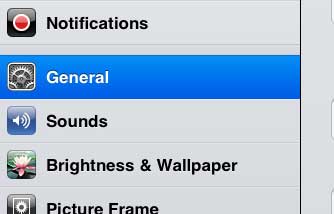
Шаг 3: Коснитесь «клавиатура» кнопка внизу экрана.

Шаг 4: Нажмите «Клавиатуры» кнопка.
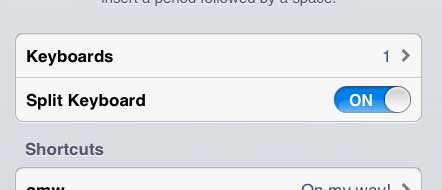
Шаг 5: Нажмите «Добавить новую клавиатуру» кнопка.

Шаг 6: выберите «Emoji» вариант.

Вы разочарованы звуком щелчка, который вы слышите всякий раз, когда вы печатаете на клавиатуре? Вы можете отключить звуки клавиатуры на своем iPad, чтобы печатать тихо.